DimXpert para peças - Visão geral
O DimXpert para peças é um conjunto de ferramentas que você usa para aplicar dimensões e tolerâncias a peças de acordo com os requisitos ASME Y14.41-2003 e ISO 16792:2006. Será possível usar as tolerâncias com o
TolAnalyst
para executar análise de pilha em montagens ou, com CAM subsequente, outras análises de tolerância ou aplicações de metrologia. Consulte também
Visão geral dos Xperts
.
 Defina Padrão geral de desenho como ANSI (ASME) ou ISO em Ferramentas, Opções, Propriedades do documento, Padrões de desenho
.
Defina Padrão geral de desenho como ANSI (ASME) ou ISO em Ferramentas, Opções, Propriedades do documento, Padrões de desenho
.

Recursos
No DimXpert, recursos significam recursos de fabricação. Por exemplo, no mundo do CAD, você cria um recurso de “casca” que, no mundo da fabricação, é um recurso do tipo “bolso”.
Recursos de fabricação com suporte:
|
|
-
Furo com rebaixo
-
Furo escareado
-
Furo simples
-
Círculo de interseção
-
Linha de interseção
-
Plano de interseção
-
Ponto de interseção
|
-
Entalhe
-
Plano
-
Bolso
-
Ranhura
-
Superfície
-
Largura
-
Esfera
|
Reconhecimento de recursos
Quando você aplica dimensões do DimXpert a recursos de fabricação, o DimXpert usa os seguintes métodos para reconhecer os recursos:
-
Reconhecimento de recurso de modelo
-
Reconhecimento de topologia
Reconhecimento de recurso de modelo
A vantagem do reconhecimento de recurso de modelo é que recursos identificados são atualizados quando você modifica o modelo, principalmente se você adicionar recursos ou faces. O DimXpert reconhece os seguintes recursos de projeto:
-
Chanfro
-
Representação de rosca
-
Determinadas extrusões (na extração de padrão)
-
Filete
-
Furo do Assistente de Perfuração
-
Furo simples
-
Determinados padrões (ressaltos, cones, largura, linear, circular e espelho para extração de padrão)
Reconhecimento de topologia
Se o reconhecimento do modelo falhar em reconhecer recursos, o DimXpert usa o reconhecimento de topologia. A vantagem desse método é que ele reconhece recursos de fabricação que não são detectados pelo reconhecimento de modelo, como, por exemplo, ranhuras, entalhes e bolsos. Somente o reconhecimento de topologia é usado em recursos de corpos importados. Os recursos de topologia são atualizados se você efetuar alterações na geometria, mas novas instâncias não são adicionadas a recursos de padrão.
Usar o DimXpert
|
Use o conjunto de ferramentas do DimXpert para inserir dimensões e tolerâncias de maneira manual ou automática. O DimXpertManager:
-
Lista os recursos de tolerância definidos pelo DimXpert, por recurso.
-
Exibe as ferramentas do DimXpert.
 Para alterar a exibição em árvore, clique com o botão direito no nome da peça no DimXpertManager, selecione Exibição em árvore e selecione uma opção de exibição. Para alterar a exibição em árvore, clique com o botão direito no nome da peça no DimXpertManager, selecione Exibição em árvore e selecione uma opção de exibição.
|
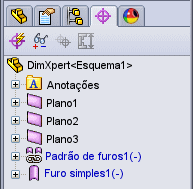
|
Para usar o DimXpert para peças:
-
Abra uma peça a ser dimensionada com o DimXpert.
-
Defina as opções do DimXpert. Clique em Ferramentas, Opções, Propriedades do documento, e configure as diversas opções do DimXpert, tal como a Tolerância geométrica.
-
As dimensões e tolerâncias geométricas podem ser inseridas de maneira manual ou automática.
-
Para inserir dimensões e tolerâncias geométricas manualmente:
 Use o seletor de recursos para definir os tipos de recurso.
Use o seletor de recursos para definir os tipos de recurso.
-
Clique em Exibir status de tolerância  bsp;para exibir quais recursos estão sobrerrestritos ou sub-restritos em tamanho e localização.
bsp;para exibir quais recursos estão sobrerrestritos ou sub-restritos em tamanho e localização.
-
Aplique dimensões e tolerâncias adicionais conforme necessário, para restringir a peça completamente.
 Para definir a cor das dimensões do DimXpert, clique em Opções
Para definir a cor das dimensões do DimXpert, clique em Opções  , Opções do sistema, Cores. Em Configuração de esquemas de cores, selecione Anotações, DimXpert
, Opções do sistema, Cores. Em Configuração de esquemas de cores, selecione Anotações, DimXpert
-
Para inserir dimensões e tolerâncias geométricas automaticamente:
-
Clique em
Esquema de dimensão automática
 (barra de ferramentas DimXpert) ou Ferramentas, DimXpert, Esquema de dimensionamento automático.
(barra de ferramentas DimXpert) ou Ferramentas, DimXpert, Esquema de dimensionamento automático.
-
Defina as opções do PropertyManager.
-
Clique em  .
.
-
Salve a peça.